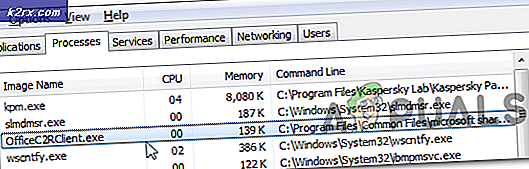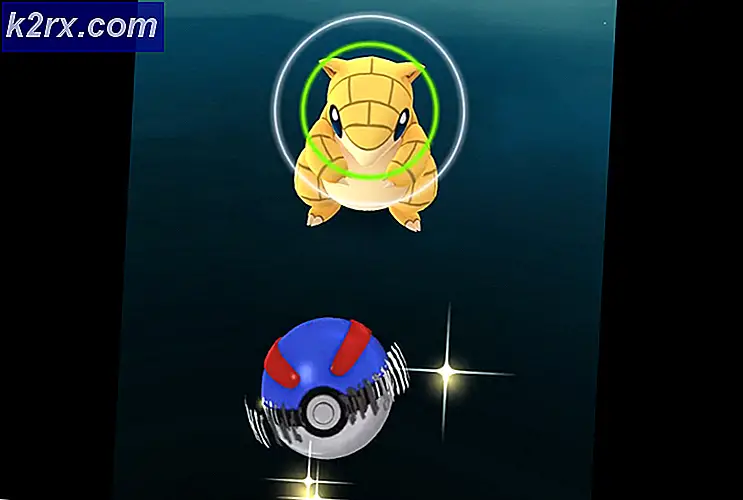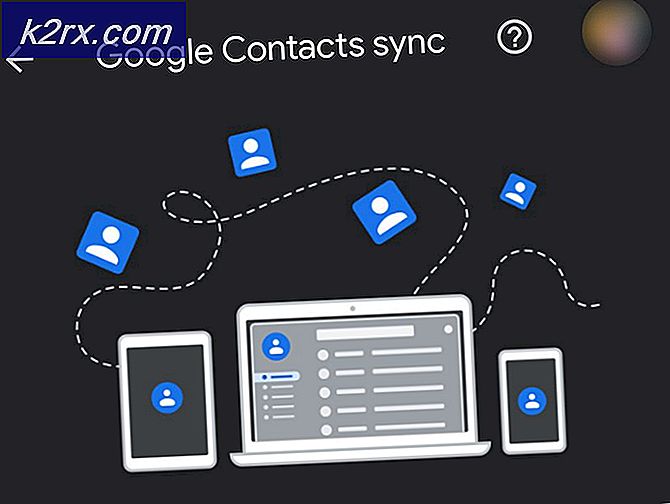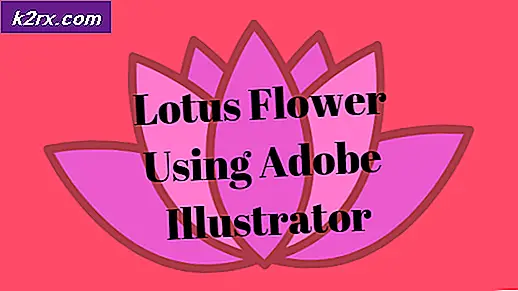Düzeltme: Windows 10'daki WiFi Simgesi Devre Dışı veya Gri Tonlamalı
Windows 10'a yükselttikten sonra birçok kullanıcı işletim sistemine yerleşik kablosuz anahtara ani bir ölüm yaşadı. Bu açılmaz ve ne yaparsanız yapın, WiFi'ye bağlanabilme yeteneğini sınırlandırarak devre dışı kalır. Birkaç kullanıcı, tüm işletim sisteminin yeniden kurulumunun verimli olmadığını ve her zamanki yerleşik sorun gidericilerin de işe yaramadığını bildirdi. Bu nedenle, yukarıdakilerin hepsini denediyseniz, en çok neyin işe yaradığı, BIOS'u sıfırlamaktı (temel giriş / çıkış sistemi). BIOS'u sıfırlamaya başlamadan önce, PC'nizdeki / Sisteminizdeki önemli tüm verileri bir harici sürücüye yedeklemenizi tavsiye ederim. Bir şeyler ters giderse (nadiren yapar) verileriniz kaybolmaz.
Yanıt Vermeyen Donanım Bileşenlerini Düzeltmek için BIOS Nasıl Sıfırlanır
BIOS'a giriş prosedürü farklı üreticiler için farklıdır. Bu nedenle, BIOS'a girebilmek için deneme yanılma yöntemi olacaktır. Çoğu üretici, POST ekranında bir Fonksiyon Anahtarı (genellikle F2) gösterir ve sistemi ilk kez başlattığınızda hemen gelir. Bu tuşa hemen basıldığında ve POST ekranındayken BIOS'a götürüleceksiniz. Başlamak için bilgisayarınızı kapatın ve tekrar başlatın. Tekrar tekrar ESC tuşuna basın (açmadan önce düğmesine basmayı deneyin). Bu, tuşları görüntülemek için size zaman vererek POST ekranını durduracaktır. BIOS Anahtarını not ettiğinizde, BIOS'a girmek için basın.
PRO TIP: Sorun bilgisayarınız veya dizüstü bilgisayar / dizüstü bilgisayar ile yapılmışsa, depoları tarayabilen ve bozuk ve eksik dosyaları değiştirebilen Reimage Plus Yazılımı'nı kullanmayı denemeniz gerekir. Bu, çoğu durumda, sorunun sistem bozulmasından kaynaklandığı yerlerde çalışır. Reimage Plus'ı tıklayarak buraya tıklayarak indirebilirsiniz.BIOS'a girdikten sonra, diğer sekmelere göz atmak için klavyedeki SEKME tuşunu ve seçenekleri seçmek için ok tuşlarını kullanmanız gerekecektir. Bu iki anahtarı kullanın ve BIOS'u Fabrika Varsayılanlarına sıfırlama seçeneğini bulun, Fabrika Varsayılanları veya Optimize Edilmiş Varsayılanlar diyebilir.
Bittiğinde, F10 tuşuna veya ayarlarınızı kaydedeceğini söyleyen tuşa basın. Kaydet ve yeniden başlat. Tamamlandığında, kablosuz seçeneğinin etkin olup olmadığını görmek için sınayın / kontrol edin.
PRO TIP: Sorun bilgisayarınız veya dizüstü bilgisayar / dizüstü bilgisayar ile yapılmışsa, depoları tarayabilen ve bozuk ve eksik dosyaları değiştirebilen Reimage Plus Yazılımı'nı kullanmayı denemeniz gerekir. Bu, çoğu durumda, sorunun sistem bozulmasından kaynaklandığı yerlerde çalışır. Reimage Plus'ı tıklayarak buraya tıklayarak indirebilirsiniz.